ERR_CERT_COMMON_NAME_INVALID - Как исправить?
При попытке открыть какой-либо сайт через браузер Яндекс, Chrome или Edge, пользователь может получить предупреждение ERR_CERT_COMMON_NAME_INVALID, что невозможно установить безопасное соединение.
Причиной ошибки ERR CERT COMMON NAME INVALID является тот факт, что имя записанное в SSL сертификате не соответствует имени домену. В большинстве случаев, эта проблема администратора сайта, но бывают моменты, когда ошибка может возникать из-за кэша SLL, Cooke файлов или не правильной даты и времени на ПК с Windiows 11/10.
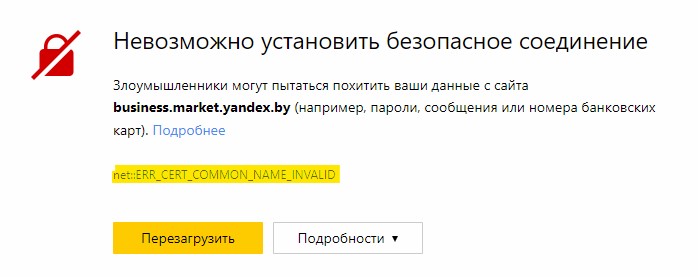
Как исправить ошибку ERR CERT COMMON NAME INVALID в браузере
В данной инструкции разберем, что делать, когда появляется предупреждение ERR CERT COMMON NAME INVALID в браузере.
1. Проверка сертификата
В первую очередь попробуйте вручную ввести домен без всяких www и https, просто mywebpc.ru. Убедитесь, что SSL сертификат действителен и имя в SLL совпадает с именем домена (url адреса).
- Нажмите по замку в адресной строке браузера
- Нажмите Подробнее и Данные сертификата
- Общее имя должно совпадать с фактическим сайта
- Убедитесь, что срок действия SLL сертификата не истек
! Если общее имя не совпадает или срок действия SSL истек, то это не ваша вина, а администратора сайта. Вы тут ничего не сделаете, кроме как ждать или связаться с админом сайта и сказать ему о проблеме.
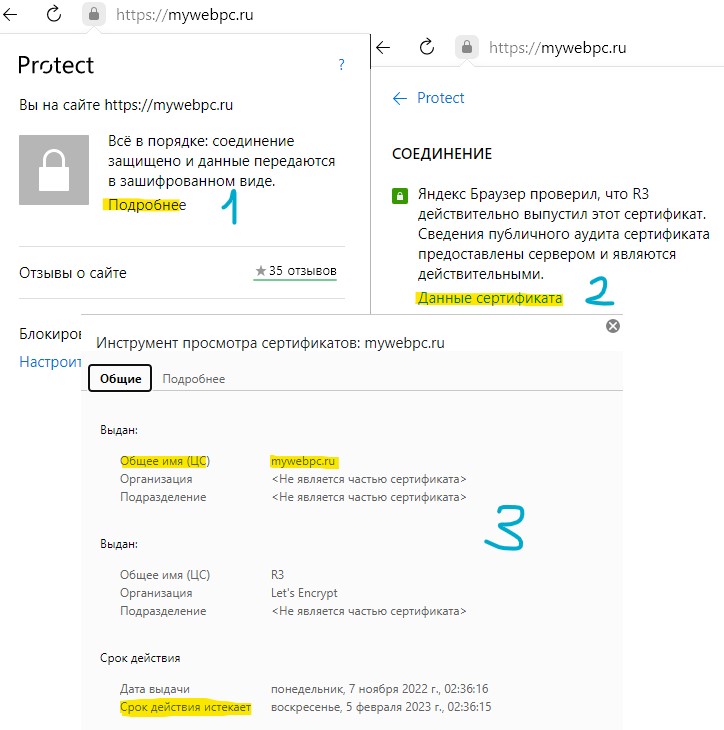
2. Очистить кэш браузера
Файлы Cooke могут быть причиной ошибки ERR_CERT_COMMON_NAME_INVALID, если администратор сайта изменил SSL сертификат, то старые данные могут быть сохранены уже локально, что и вызовет конфликт и ошибку. Чтобы очистить кэш браузера:
- Откройте браузер Chrome, Яндекс или Edge
- Нажмите сочетание кнопок Ctrl+H
- Нажмите Очистить историю и выберите За всё время
- Нажмите очистить и перезапустите браузер

3. Проверьте время и дату на ПК
SLL сертификат общается с ПК и браузером по времени и, если время на ПК будет указано неверно, то вы не можете посещать некоторые сайты.
- Перейдите в Параметры Windows 11/10 и установите правильную дату и время
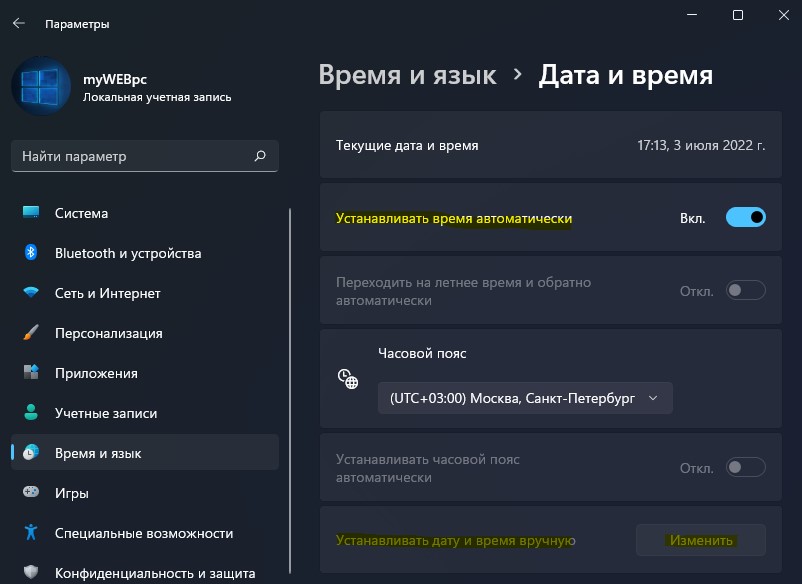
4. Очистить SLL
Очистим SLL сертификаты, чтобы они сами автоматически обновились с новыми данными. Для этого,
- Нажмите Win+R и введите inetcpl.cpl
- Перейдите во вкладку Содержимое
- Нажмите Очистить SLL и ОК
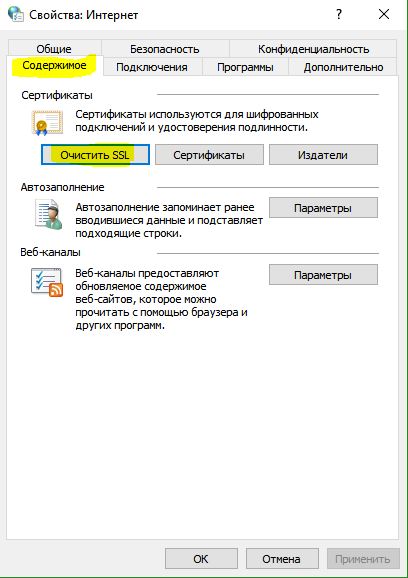
5. Отключите расширения в браузере
Расширения в браузерах могут вызывать различные ошибки, в том числе и ERR CERT COMMON NAME INVALID. Отключите на время все расширения и проверьте, устранена ли ошибка.
- Вставьте следующий URL в строку браузера
chrome://extensions/ - Отключите все расширения и перезапустите браузер
- Если ошибка не устранена, вы можете включить расширения обратно
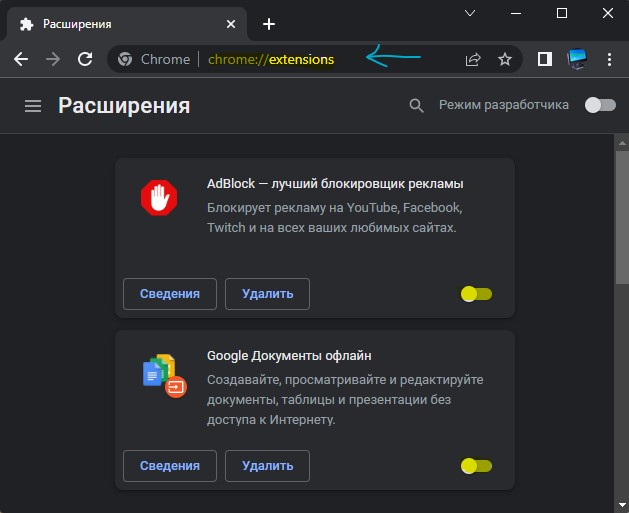
6. Проверить параметры сети
- Нажмите Win+R и введите inetcpl.cpl
- Перейдите во вкладку Подключения
- Нажмите снизу на Настройка сети
- Убедитесь, что стоит галочка только в пункте Автоматическое определение параметров

7. Сбросьте браузер до значений по умолчанию
Откройте параметры браузера Яндекс, Edge или Chrome и промотайте в самый низ. Нажмите Сбросить все настройки, если Яндекс браузер или Восстановление настроек по умолчанию, если Chrome и Edge.
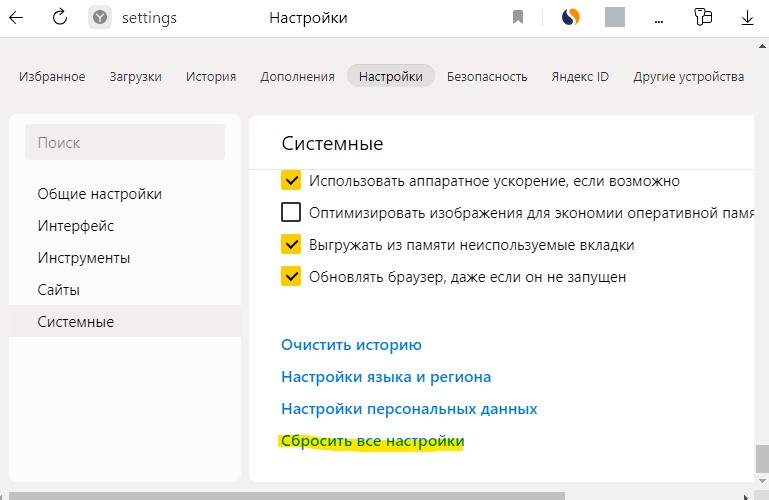
8. Изменить DNS на более лучший
Местные провайдеры не всегда предоставляют свои DNS сервера в стабильном состоянии, что может повлечь за собой медленное обновление информации о SLL и соответственно показ ошибки ERR_CERT_COMMON_NAME_INVALID в браузере Яндекс, Chrome или Edge.
- Нажмите Win+R и введите ncpa.cpl
- Далее правой кнопкой мыши по сетевому адаптеру, который подключен к интернету
- Выберите Свойства из контекстного меню
- Выделите одним нажатием IP версии 4 (TCP/IPv4)
- Нажмите снизу на кнопку Свойства
- Установите Использовать следующие адреса DNS-серверов
- Напишите 1.1.1.1 и 1.0.0.1
- Установите галочку подтверждения параметров при выходе и ОК


 myWEBpc
myWEBpc